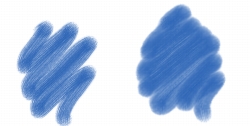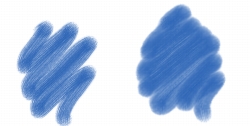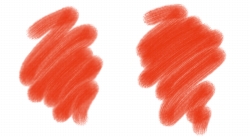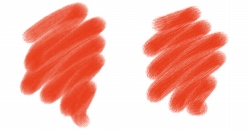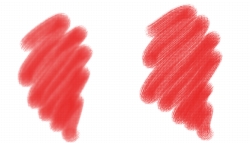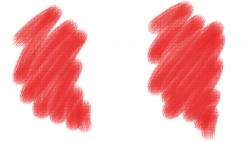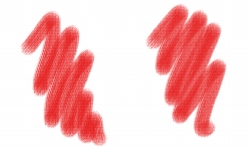このページの手順へのクイック リンク
リアルウェット油彩
[リアルウェット油彩] ブラシバリアントは、リアルな油彩ブラシストロークを描く場合に便利です。たとえば、オイル ペイントと標準タイプを混ぜ合わせた場合のように、ペイントの粘りや色の濃度を調整します。以下のセクションでは、[リアルウェット油彩] ブラシコントロールについて詳しく説明します。
ブラシコントロール
[リアルウェット油彩] のブラシ関連コントロールでは、キャンバスに塗るリキッドや顔料の量を設定します。
ウェットの設定が低い (左) および高い (右) ブラシストローク
リキッドフロー制御
[リアルウェット油彩] リキッドフロー コントロールでは、リキッドの粘り (濃さ) を調整して、キャンバスへの適用方法を調整します。たとえば、リキッドの粘りが大きい場合、ペイントは簡単に広がって、滑らかに見えます。リキッドの粘りが小さくて、濃い場合、ペイントは簡単には広がらないので、テクスチャのような雰囲気を出すことができます。
水分量の粘りが小さい (左) および大きい (右) ブラシストローク
リキッドの蒸発速度を調整して、キャンパス上のペイントの乾燥速度を変更することもできます。
蒸発速度率が低い (左) および高い (右) ブラシストローク
ペイント コントロール
ペイント コントロールを使用すると、キャンバスに描いたペイントの外観を変更できます。たとえば、オイルの乾燥後にキャンバスに付着するペイントの不透明度を調整できます。ペイントのブレンドしやすさ、およびキャンバスから乾いた絵具が浮き上がる程度を指定することもできます。
定着率が低い (左) および高い (右) ブラシストローク
キャンバス コントロール
キャンバス コントロールを使用すると、[リアルウェット油彩] ブラシとキャンバステクスチャの相互作用方法を調整できます。たとえば、キャンバスの粗さを調整すると、その他のすべてのキャンバス設定を変更することができます。
粗さが小さい (左) および大きい (右) ブラシストローク
また、流れ抵抗を調整して、キャンバス上のペイントの広がり方を制御できます。また、テクスチャがリキッドを吸収できる速度を設定したり、絵具が乾く際にキャンバスの溝に定着する程度を調整したりできます。
[流れ抵抗] が低い (左) および高い (右) ブラシストローク
風コントロール
風コントロールを使用すると、キャンバス上の絵具の広がり方を設定できます。ペイントにかかる風の力を指定することもできます。
角度および風力が低い (左) および高い (右) ブラシストローク
ぼかしコントロール
ぼかしコントロールでは、絵具がキャンバスの上ににじむ程度やタイミングを調整できます。また、ぼかしを正確に適用して、絵具の分散具合を正確に再現することができます。ぼかしを遅らせて、ブラシストロークが完了した後にのみぼかしを適用することもできます。さらに、ぼかしを一時的に停止することができます。このようにすると、複数のブラシストロークをキャンバスに適用してから、ぼかしを適用することによって、すべてのブラシストロークに効果を一度に適用することができます。また、アニメーション中に完了するフロー数も指定できます。これは、ペイントの視覚的な流れを画面上に反映する割合を制御します。たとえば、小さなブラシの場合はフロー数を小さくし、大きいブラシの場合はフロー数を大きくすることができます。
| リアルウェット油彩コントロールを調整するには |
 |
1 |
|
[ウィンドウ]  [ブラシコントロールパネル]  [リアルウェット油彩] を選択します。 |
|
目的
|
操作内容
|
|
キャンバスに塗るオイルの量を設定する
|
[ブラシ] 領域で、[ウェット] スライダを左にスライドすると、リキッドの量が増え、右にスライドすると、リキッドの量が少なくなります。
|
|
キャンバスに付着するペイントの濃さを設定する
|
[ブラシ] 領域で、[濃度] スライダを左にスライドすると、ペイントの量が増え、右にスライドすると、ペイントの量が少なくなります。
|
|
油彩絵具の濃さを調整して、キャンバス表面での広がり方を制御する
|
[リキッドフロー] 領域で、[粘り] スライダを左にスライドすると、粘り効果が小さくなり、右にスライドすると、粘り効果が大きくなります。
|
|
ペイントの乾燥速度を調整する
|
[リキッドフロー] 領域で、[蒸発率] スライダを左にスライドすると、蒸発効果が小さくなり、右にスライドすると、蒸発効果が大きくなります。
|
|
オイルの乾燥後にキャンバスに付着する絵具の不透明度を調整する
|
[ペイント] 領域で、[定着率] スライダを左にスライドすると、絵具の量が少なくなります (不透明度が増します)。右にスライドすると、絵具の量が増えます (不透明度が小さくなります)。
|
|
キャンバスへの選択色の混ざりやすさを制御する
|
[ペイント] 領域で、[ブレンド率] スライダを左にスライドすると、ブレンド機能が小さくなり、右にスライドすると、ブレンド機能が大きくなります。
|
|
乾いた絵具がオイルによってキャンバスから浮き上がる程度を指定する
|
[ペイント] 領域で、[ピックアップ] スライダを左にスライドすると、ペイントのピックアップ量が増え、右にスライドすると、ペイントのピックアップ量が少なくなります。
|
|
キャンバスの粗さを調整する
|
[キャンバス] 領域で、[粗さ] スライダを左にスライドすると、キャンバスがきめ細かくなり、右にスライドすると、粗くなります。この設定は、流れ抵抗、乾燥速度、および絵具の粒度に影響します。
|
|
キャンバスがペイントの流れの方向に与える効果を調整する
|
[キャンバス] 領域で、[流れ抵抗] スライダを左にスライドすると、抵抗が小さくなり、右にスライドすると、抵抗が大きくなります。
|
|
キャンバスがペイントを吸収する可能速度を調整する
|
[キャンバス] 領域で、[乾燥速度] スライダを左にスライドすると、吸収速度が小さくなり、右にスライドすると、吸収速度が大きくなります。
|
|
ペイントが乾く際にキャンバスの溝に定着する程度を調整する
|
[キャンバス] 領域で、[粒度] スライダを左にスライドすると、効果が小さくなり、右にスライドすると、効果が大きくなります。
|
|
キャンバス上のペイントの広がり方を設定できます。
|
[風] 領域で、[角度] スライダを左にスライドすると、角度が小さくなり、右にスライドすると、角度が大きくなります。
|
|
ペイントに適用する風力を指定します。これはキャンバスの上でのペイントの広がり方に影響します。
|
[風] 領域で、[力] スライダを左にスライドすると、力が小さくなり、右にスライドすると、力が大きくなります。
|
| リアルウェット油彩のぼかしを調整する |
 |
1 |
|
[ウィンドウ]  [ブラシコントロールパネル]  [リアルウェット油彩] を選択します。 |
|
目的
|
操作内容
|
|
ぼかしを正確に適用して、正確な水の流れを再現する
|
[正確なぼかし] チェック ボックスをオンにします。
|
|
ブラシストロークが完了するまでぼかし処理を実行しない
|
[ぼかし処理待ち] チェック ボックスをオンにします。
|
|
一時的にぼかし処理を停止します。
|
[ぼかしの一時停止] チェック ボックスをオンにして、ぼかしを停止します。ぼかしを実行するには、このチェック ボックスをオフにする必要があります。
|
|
画面上のペイントの表示速度を指定する
|
[アニメーションの刻み] スライダを左に移動するとアニメーションの動きが遅くなり、右に移動すると動きが速くなります。
[アニメーションの刻み] を低くするほど (たとえば、0 に設定すると)、より滑らかな動きになります。
|
Copyright 2012 Corel Corporation. All rights reserved.